- iPadOS में कर्सर का परिचय डिवाइस पर ऐप्स के साथ आपके इंटरैक्ट करने के तरीके को बदल रहा है। माइक्रोसॉफ्ट ऑफिस सहित।
- आप ब्लूटूथ माउस को अपने आईपैड से कनेक्ट कर सकते हैं और इसे माइक्रोसॉफ्ट ऑफिस में इस्तेमाल कर सकते हैं।
- हमारी कैसे-कैसे हब आपके डिजिटल अनुभव को कारगर बनाने में मदद करने के लिए गाइड, टिप्स और ट्रिक्स की सुविधा है। यह सुनिश्चित करें कि आपने इसे देख किया।
- हमारा दौरा करना याद रखें आईपैड अनुभाग Apple डिवाइस से संबंधित अधिक अपडेट और गहन जानकारी के लिए।

यह सॉफ़्टवेयर आपके ड्राइवरों को चालू रखेगा, इस प्रकार आपको सामान्य कंप्यूटर त्रुटियों और हार्डवेयर विफलता से सुरक्षित रखेगा। 3 आसान चरणों में अब अपने सभी ड्राइवरों की जाँच करें:
- ड्राइवर फिक्स डाउनलोड करें (सत्यापित डाउनलोड फ़ाइल)।
- क्लिक स्कैन शुरू करें सभी समस्याग्रस्त ड्राइवरों को खोजने के लिए।
- क्लिक ड्राइवर अपडेट करें नए संस्करण प्राप्त करने और सिस्टम की खराबी से बचने के लिए।
- DriverFix द्वारा डाउनलोड किया गया है 0 इस महीने पाठकों।
iPadOS में कर्सर का परिचय डिवाइस पर ऐप्स के साथ आपके इंटरैक्ट करने के तरीके को बदल रहा है, जिसमें शामिल हैं
माइक्रोसॉफ्ट ऑफिस. यह आपको माउस को अपने आईपैड से कनेक्ट करने में सक्षम बनाता है और टेक्स्ट का चयन करने या आइटम को स्थानांतरित करने के लिए इसका उपयोग करता है।यदि आप नियमित रूप से iPad के लिए Microsoft Office का उपयोग करते हैं तो यह सुविधा बहुत उपयोगी हो सकती है। यह खासतौर पर उन यूजर्स के लिए है जो टच इनपुट से ब्रेक लेना पसंद करते हैं।
मैं iPad के लिए Microsoft Office में माउस का उपयोग कैसे कर सकता हूँ?
संगत iPad मॉडल प्राप्त करें
सुनिश्चित करें कि आपका ipad iPadOS 13.4 या बाद के संस्करण पर चलता है। पुराने संस्करण आपके डिवाइस को ब्लूटूथ एक्सेसरीज़ के साथ पेयर करने का समर्थन करते हैं। संगत मॉडल में सभी iPad Pro डिवाइस और iPad मिनी 4 या बाद के संस्करण शामिल हैं।
अपने ब्लूटूथ माउस को iPad के साथ जोड़ें
- अपने माउस को चालू करें और इसे iPad के पास रखें।
- सुनिश्चित करें कि आपका ब्लूटूथ माउस खोजने योग्य है।
- पहुंच समायोजन अपने आईपैड पर।
- थपथपाएं ब्लूटूथ
- यदि आपका माउस खोजने योग्य है, तो आप इसे नीचे देखेंगे अन्य उपकरण. इसे अपने Apple डिवाइस के साथ पेयर करने के लिए इसके नाम पर टैप करें।
अपने iPad को Apple मैजिक माउस के साथ जोड़ते समय उपरोक्त चरणों का पालन करना आसान है। यदि आप किसी तृतीय-पक्ष एक्सेसरी को कनेक्ट कर रहे हैं, तो जहां लागू हो, उसके निर्माता के निर्देशों का पालन करना सुनिश्चित करें।
आईपैड के लिए माइक्रोसॉफ्ट ऑफिस खोलें
- सुनिश्चित करें कि आपके iPad के लिए Office के संस्करण में कर्सर समर्थन है।
- अपने iPad पर कोई भी Office ऐप खोलें।

- अब आप अपने ब्लूटूथ को किसी भी टेक्स्ट या ऐप विंडो के हिस्से पर ले जा सकते हैं और सामान्य रूप से क्लिक कर सकते हैं विंडोज 10 वातावरण।
उपरोक्त चरणों का पालन करके, आप iPad के लिए Microsoft Office में अपने माउस का उपयोग प्रारंभ करने के लिए तैयार हैं। सुनिश्चित करें कि आप अपने डिवाइस पर सही iPadOS का उपयोग कर रहे हैं।
क्या आपको अपने iPad के लिए माउथ सेटअप प्रक्रिया का कोई अनुभव मिला है? इसे नीचे टिप्पणी अनुभाग में साझा करने के लिए स्वतंत्र महसूस करें।
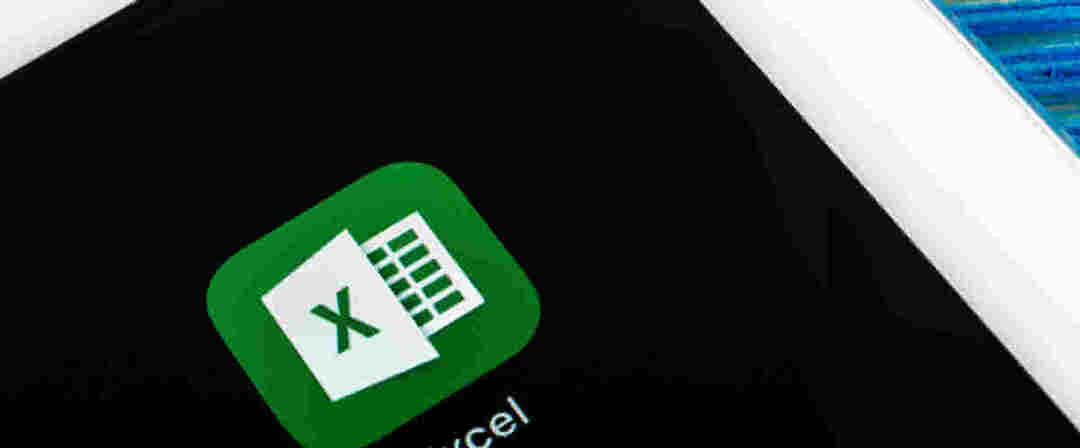
![आईपैड मिनी पर स्काइप को कैसे काम करें [अल्टीमेट गाइड]](/f/3104b27b4b81a94b2c2d58db46fff8a3.jpg?width=300&height=460)
